学习用Photoshop去除手机照片中的杂色
软件云 人气:0本教程介绍手机照片去杂色的方法。思路:手机照片一般人物图片比较难处理,人物皮肤及脸上有很多杂点,需要把图片调亮后慢慢涂抹掉,然后再调色和修饰细节。原图

最终效果

一、打开原图按PS快捷键Ctrl + J复制一层,执行菜单:图像 > 应用图像,参数设置如图1,效果如图2。


二、创建曲线调整图层,选择绿色通道,曲线调整如土3,效果如图4。


三、新建一个图层,按Ctrl + Alt + ~调出高光选区,填充颜色:#FBC6C0,然后把图层混合模式改为“正片叠底”,图层不透明改为:60%,效果如图5所示。

四、新建一个图层,按Ctrl + Alt + Shift + E盖印图层,然后用模糊工具在有杂色的地方涂抹,杂色较多的地方用套索工具勾出来,羽化在模糊处理。这个过程比较费时间。处理后的大致效果如图6。

五、按Ctrl + J把磨好皮的图层复制一层,然后把图层混合模式改为“滤色”,图层不透度改为50%,然后加上图层蒙版只保留脸部位置其它的地方用黑色画笔涂掉,效果如图7。

六、新建一个图层盖印图层,执行菜单:滤镜 > 扭曲 > 玻璃,参数自定,确定后把图层混合模式改为正片叠底,再加上图层蒙版,用黑色画笔把人物部分擦出来,效果如图8。

七、新建一个图层盖印图层,用加深工具把图片周围加暗,效果如图9。

八、创建亮度/对比度调整图层,参数设置如图10,确定后再整体修饰下,完成最终效果。
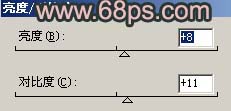

加载全部内容